win10查看蓝牙版本的方法 如何查看电脑蓝牙版本win10
更新时间:2023-05-10 09:47:26作者:qiaoyun
在电脑中都是自带有蓝牙功能的,有时候需要对蓝牙驱动版本进行更新,但是就要先知道蓝牙的版本才能清楚要安装什么版本的蓝牙驱动,很多win10系统用户不知道如何查看电脑蓝牙版本,针对这个问题,今天就由笔者给大家详细介绍一下win10查看蓝牙版本的方法吧。
方法如下:
1、打开运行(Win+R),输入 devmgmt.msc 命令,按确定或回车,可以打开设备管理器;
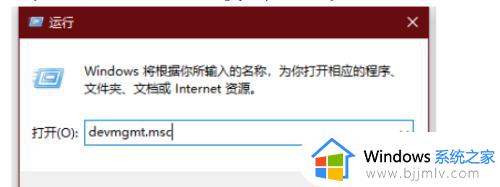
2、设备管理器窗口,找到并点击展开蓝牙,然后右击要查看的蓝牙设备名称,在打开的菜单项中,选择选择属性;
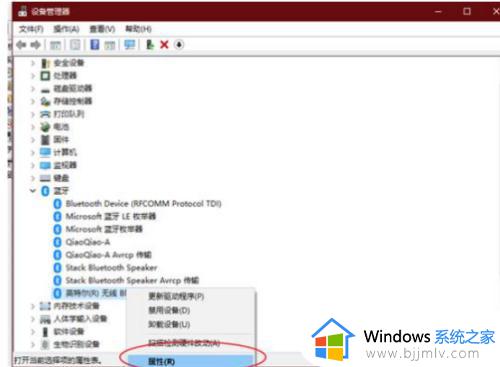
3、蓝牙属性窗口,点击高级选项卡,查看固件版本中显示的LMP版本号。
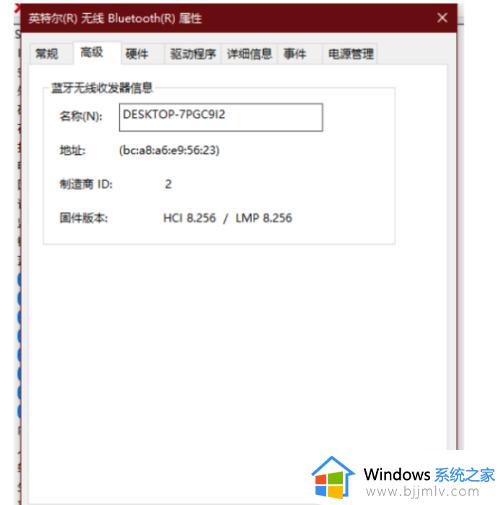
通过上面的方法就可以查看win10系统蓝牙版本了,如果你也想查看的话,就可以参考上述方法来进行查看就可以了。
win10查看蓝牙版本的方法 如何查看电脑蓝牙版本win10相关教程
- win10笔记本怎么查看wifi密码 笔记本电脑win10如何查看wifi密码
- win10查看mysql版本的方法 windows10如何查看mysql版本号
- win10查看蓝屏日志步骤 win10系统如何查看蓝屏日志
- win10如何查看蓝屏错误日志 怎么查看win10蓝屏日志
- 怎样查看win10版本号?如何查看win10的版本号
- win10找不到蓝牙耳机怎么办 win10查找不到蓝牙耳机处理方法
- 蓝屏日志在哪里看win10 win10蓝屏日志的查看方法
- win10在何处查看本机的ip地址 win10本机ip地址如何查看
- 笔记本win10蓝牙怎么打开 笔记本win10蓝牙在哪里打开
- win10在何处查看本机的ip地址?win10怎样查看本机ip地址
- win10如何看是否激活成功?怎么看win10是否激活状态
- win10怎么调语言设置 win10语言设置教程
- win10如何开启数据执行保护模式 win10怎么打开数据执行保护功能
- windows10怎么改文件属性 win10如何修改文件属性
- win10网络适配器驱动未检测到怎么办 win10未检测网络适配器的驱动程序处理方法
- win10的快速启动关闭设置方法 win10系统的快速启动怎么关闭
热门推荐
win10系统教程推荐
- 1 windows10怎么改名字 如何更改Windows10用户名
- 2 win10如何扩大c盘容量 win10怎么扩大c盘空间
- 3 windows10怎么改壁纸 更改win10桌面背景的步骤
- 4 win10显示扬声器未接入设备怎么办 win10电脑显示扬声器未接入处理方法
- 5 win10新建文件夹不见了怎么办 win10系统新建文件夹没有处理方法
- 6 windows10怎么不让电脑锁屏 win10系统如何彻底关掉自动锁屏
- 7 win10无线投屏搜索不到电视怎么办 win10无线投屏搜索不到电视如何处理
- 8 win10怎么备份磁盘的所有东西?win10如何备份磁盘文件数据
- 9 win10怎么把麦克风声音调大 win10如何把麦克风音量调大
- 10 win10看硬盘信息怎么查询 win10在哪里看硬盘信息
win10系统推荐